多くのMacユーザーは、ディスクユーティリティの応急処置を利用して、ディスクに関連する小さな問題を修復および修正します。これは、Macシステムを使用するときに行う非常に一般的なことです。ただし、MacOSで応急処置を使用してAPFSボリュームを修正しているときに、「fsrootツリーが無効です」というエラーが発生することがあります。これにより、APFSボリュームに保存されているすべてのデータが破損し、アクセスできなくなる可能性があります。
「fsrootツリー」とは何ですか?

APFSでフォーマットされたボリュームのディレクトリ構造の最上位レベルは、「fsrootツリー」と呼ばれます。ユーザーがデータを作成すると、そのデータはルートディレクトリまたはfsrootツリーにリンクされるサブディレクトリに分類されます。
スタックしたfsrootツリーをチェックするためのFirstAidでfsrootツリーが無効な場合、macOSはユーザーデータとサブディレクトリを見つけることができません。つまり、時間の問題が修正されるまで、ユーザーはその上の重要なファイルにアクセスできません。 「fsrootツリーが無効」の問題を修正する解決策に進む前に、影響を受けるAPFSボリュームからすべてのデータをバックアップすることが重要です。
これは、Macの再フォーマットが最も効率的で唯一の解決策ですが、APFSボリュームの再フォーマットはすべてのデータを削除し、永久的なデータ損失につながるためです。したがって、データを回復するには、Mac用のBitwar Data Recoveryソフトウェアを使用することをお勧めします。これは、あらゆる種類のストレージデバイスからあらゆる種類のデータを復元するための効率的で動的なアプローチです。
Macのデータ回復
Bitwar Data Recoveryソフトウェアは、確実でユーザーフレンドリーなデータ回復を提供する最高のMacデータ回復ツールの1つです。また、効率的であり、内部または外部デバイスからのあらゆるタイプのデータに対して100%クリーンなリカバリを提供します。
Macで「fsrootツリーが無効」の場合にデータを復元するには、以下のチュートリアルに従ってください。
ステップ1.公式サイトhttps://www.365datarecovery.com/からソフトウェアをダウンロードします。
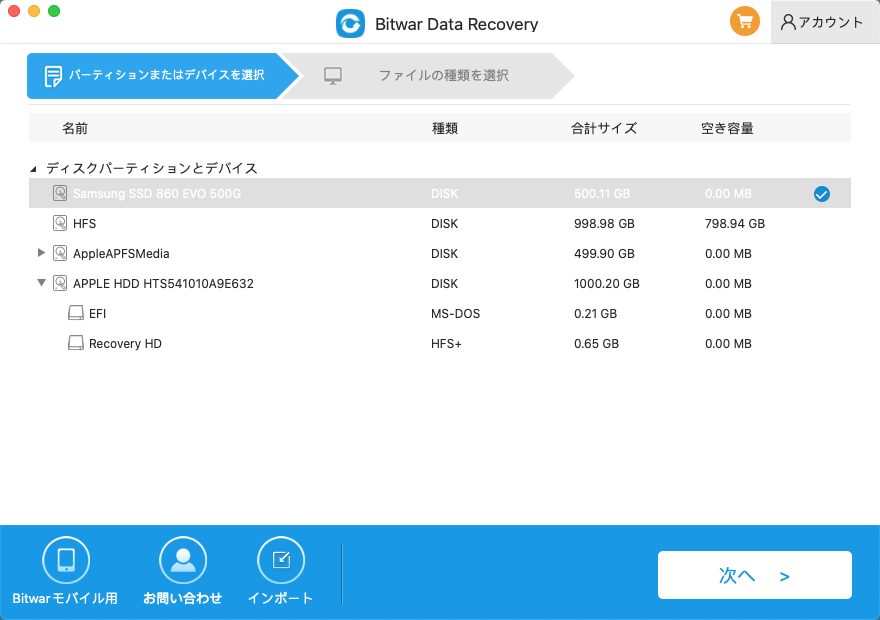
ステップ2.データ回復ソフトウェアを起動し、ターゲットドライブを選択して、[次へ]をタップします。
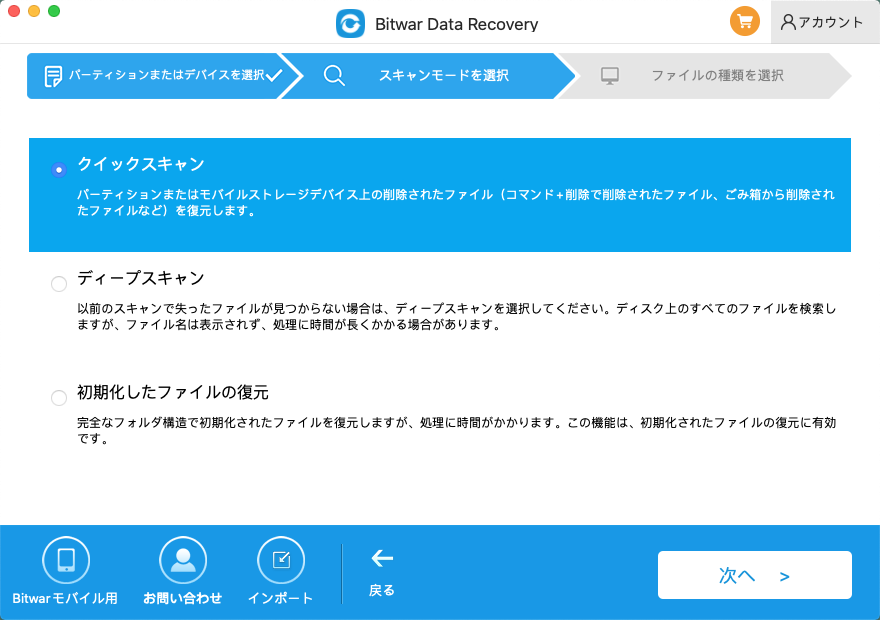
ステップ3.スキャンモードを選択します。必要な検索の種類に応じて、クイックスキャンモードまたはディープスキャンモードを選択できます。次に、[次へ]ボタンに進みます。
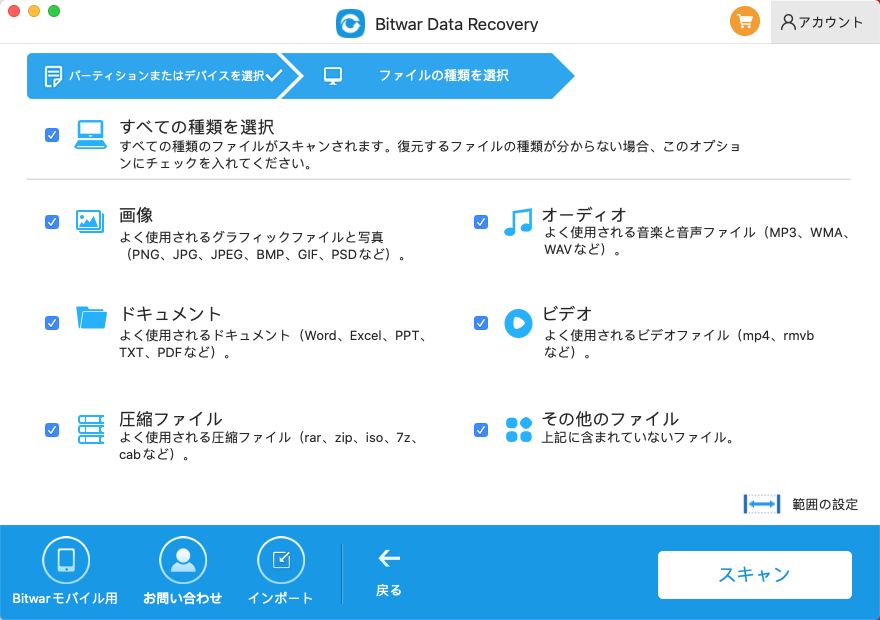
ステップ4.次に、データのファイルタイプを選択し、[次へ]をクリックします。
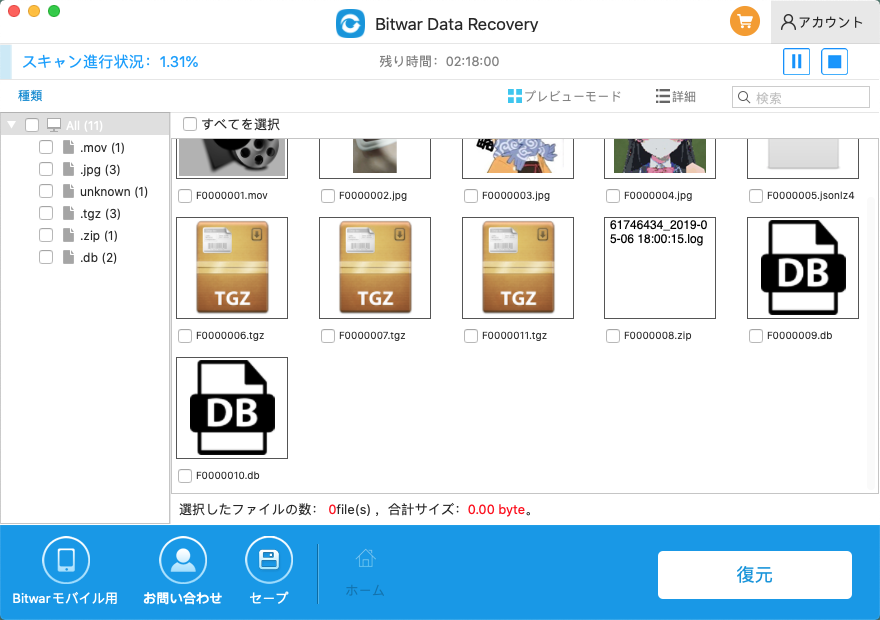
手順5.データをフィルタリングしてプレビューします。最後に、必要なファイルを選択した後、[回復]ボタンをタップして回復を開始します。
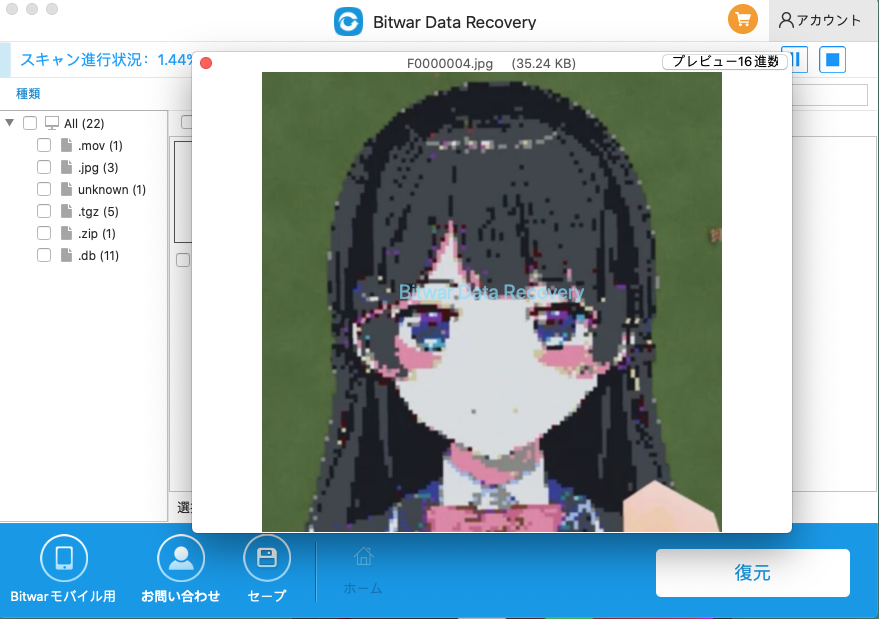
データが復元されたら、すべてを保存するか、復元されたデータを元のファイルの場所ではなく新しい場所に保存します。





